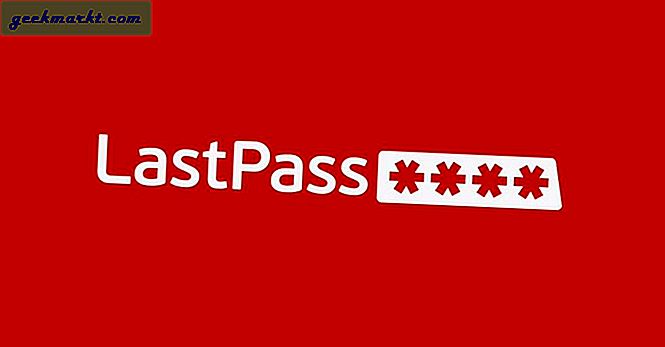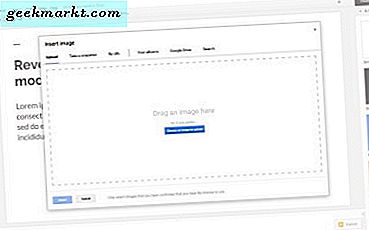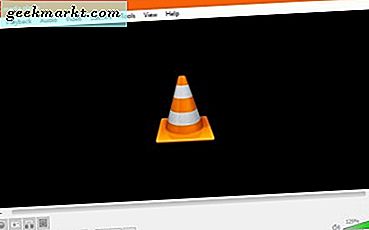Google Discover (trước đây được gọi là Google Feed) giúp bạn cập nhật tin tức về các chủ đề bạn quan tâm. Bạn có thể truy cập Google Discover bằng cách mở Ứng dụng Google trên điện thoại thông minh của mình. Nhưng khi bạn mở các bài viết trong nguồn cấp dữ liệu từ trang chủ Android, nó sẽ mở bài viết dưới dạng một ứng dụng riêng biệt thay vì mở trong Chrome. Vì vậy, bạn mất các tính năng như mở một tab mới ngay lập tức để tìm kiếm thứ gì đó liên quan đến những gì bạn đang đọc. Nhưng dù sao, bạn có thể thay đổi nó để mở trực tiếp trong Chrome. Đây là cách làm.
Cách mở các bài viết trong Google Khám phá trên Chrome
Các bài viết này mở giống như một ứng dụng độc lập vì ứng dụng Google trên điện thoại của bạn. Để thay đổi ngăn ứng dụng đang mở đó và mở ứng dụng Google. Bây giờ chọn tùy chọn Thêm ở menu dưới cùng và sau đó chọn tùy chọn “Cài đặt”.

Trong trang cài đặt của ứng dụng Google, hãy chọn “Chung” và tắt tùy chọn có tên “Mở trang web trong ứng dụng”.

Thao tác này sẽ ngừng mở các bài viết trong nguồn cấp dữ liệu khám phá Google như các ứng dụng độc lập. Không chỉ vậy, ngay cả các liên kết từ bất kỳ ứng dụng nào cũng sẽ trực tiếp mở trong trình duyệt thay vì mở như một ứng dụng.
Hầu hết mọi người thích Google Chrome làm trình duyệt mặc định của họ, tuy nhiên, nếu không, bạn có thể thay đổi trình duyệt mặc định bằng cách mở cài đặt hệ thống> Ứng dụng> menu ba chấm> ứng dụng mặc định và chọn trình duyệt và chọn trình duyệt bạn muốn mở. mặc định.

Cũng đọc: -Cách sao chép văn bản từ giấy sang máy tính xách tay của bạn với Google Lens